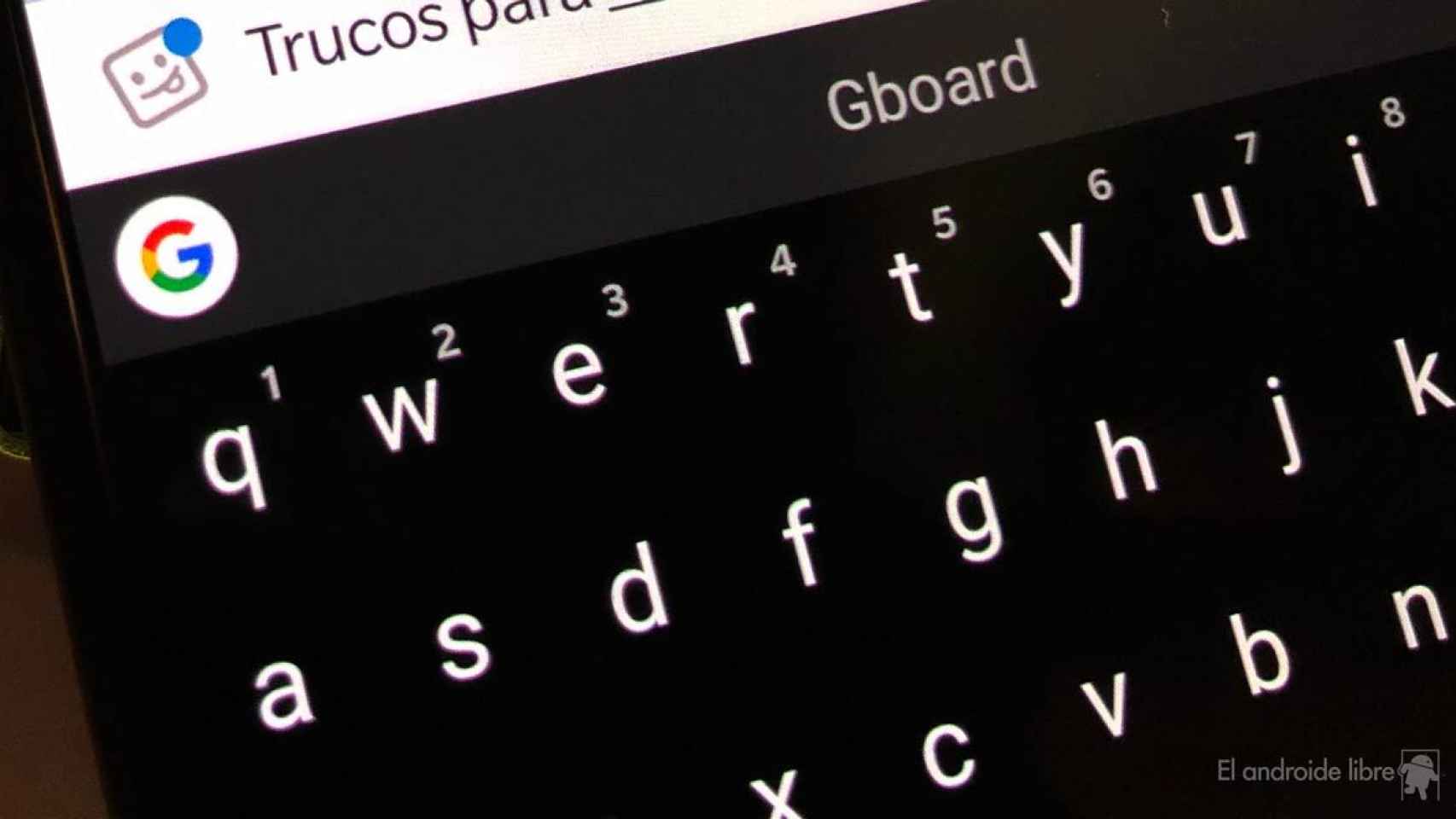Gboard es el teclado de Google, posiblemente el más conocido y usado entre los usuarios Android en España. Se trata de un teclado al que podemos sacarle mucho partido, gracias a las muchas funciones que posee. Una de las funciones presentes en el mismo, a la que no siempre se le saca demasiado partido, es al portapapeles en el teclado.
El portapapeles es un elemento clave en la mayoría de teclados, ya que nos permitirá un mejor uso del mismo. En el caso de Gboard es una función a la que muchos no han prestado atención y que no suelen usar. Por eso, os mostramos cómo activar este portapapeles y cómo podemos usarlo en el teclado de Google.
Cómo se activa el portapapeles en Gboard
Para poder usar esta función, lo primero que tenemos que hacer es proceder a su activación en el teclado. Por defecto es una función que no está activada en el teclado, pero que podemos activar de una forma sencilla, siguiendo estos pasos:
- Abre alguna app donde tengas que usar Gboard.
- Pulsa para usar el teclado.
- Pulsa en el icono de carpeta (el icono a la derecha de GIF).
- Activa el portapapeles.
Estos sencillos pasos nos permiten tener ya este portapapeles en el teclado. La función del mismo es almacenar esos textos, enlaces o palabras que hayamos copiado en la última hora. De esta manera, quedan almacenados en el teclado, durante una hora en total, por si necesitamos copiarlos o almacenarlos brevemente. Así que puede ser una buena opción, si necesitamos almacenar o copiar algo en un momento determinado en este teclado de Google.
Cómo usar el portapapeles
El portapapeles de Gboard es una herramienta de gran utilidad, al poder tener esos textos, palabras o enlaces almacenados durante una hora. Aunque puede que a muchos usuarios una hora les parezca poco tiempo, sobre todo si has copiado un enlace, pero luego te has olvidado del mismo y no te acuerdas de nuevo hasta dentro de unas cuantas horas, algo que puede pasar. La buena parte es que hay una opción disponible en el portapapeles ante este tipo de problemas.
Ya que tenemos la posibilidad de fijar textos, que hará que aquello que hayamos copiado en este portapapeles se guarde durante más tiempo. No se va a eliminar entonces, que es justamente lo que deseamos. Por lo que es una buena función a tener en cuenta, que podemos usar así:
- Abre el portapapeles de Gboard.
- Busca el texto deseado.
- Pulsa sobre el mismo.
- Pulsa sobre la opción de Fijar.
Además, este portapapeles es muy cómodo y personalizable, ya que nos deja elegir el orden de los textos que hayamos copiado en el mismo. Así que si hay algún texto que tiene prioridad, podemos situarlo al principio del mismo, para así usarlo enseguida cuando queramos hacerlo. También se presenta como una forma de ahorrar tiempo a la hora de usar el teclado en Android.